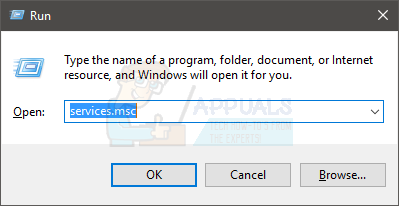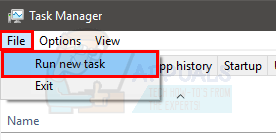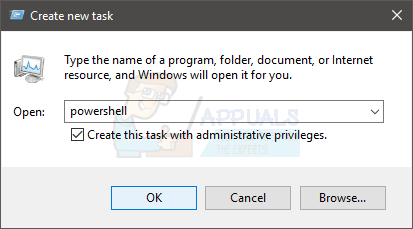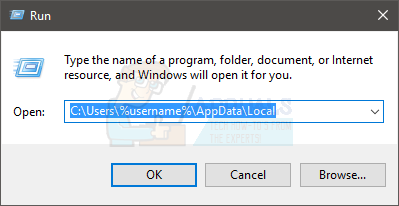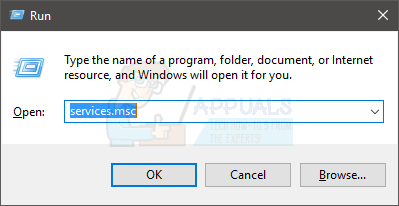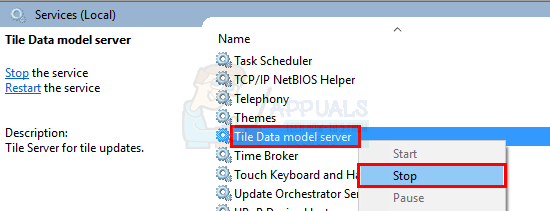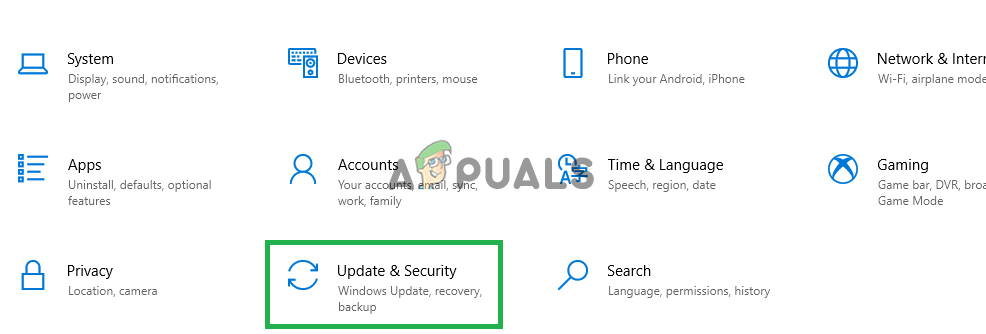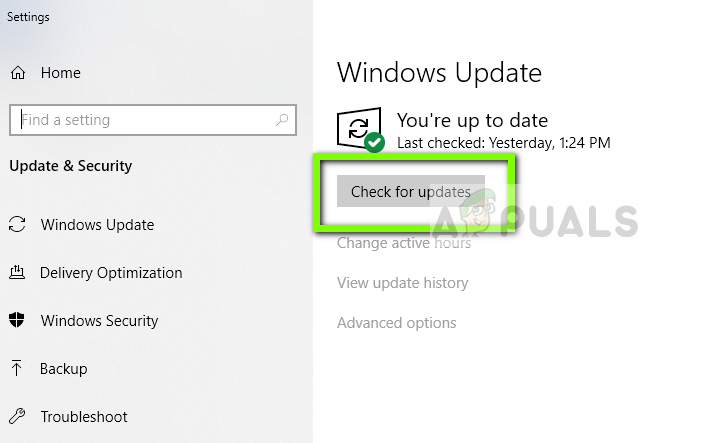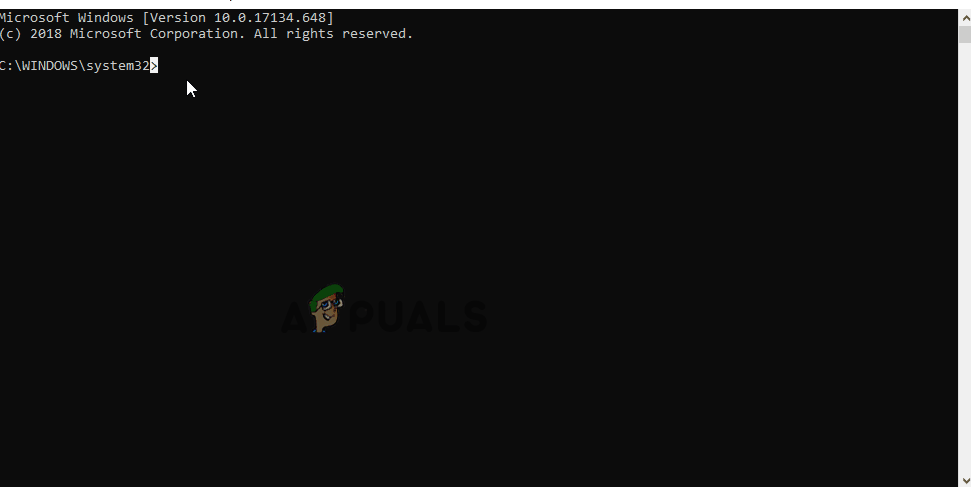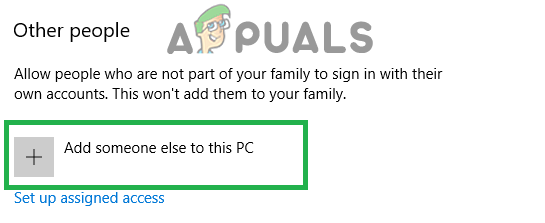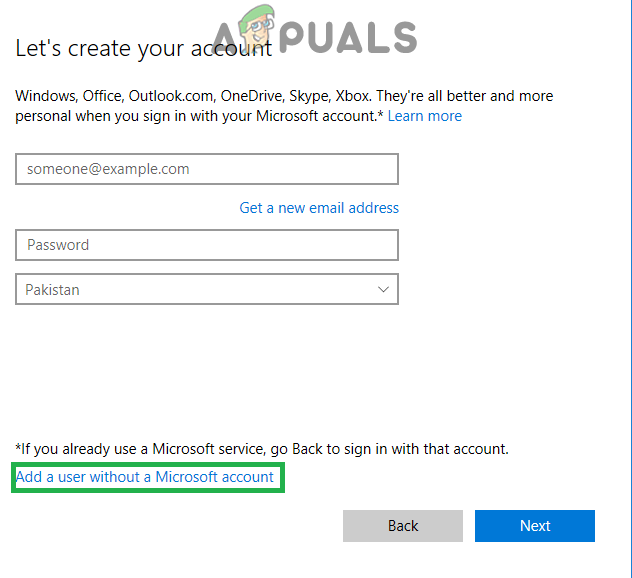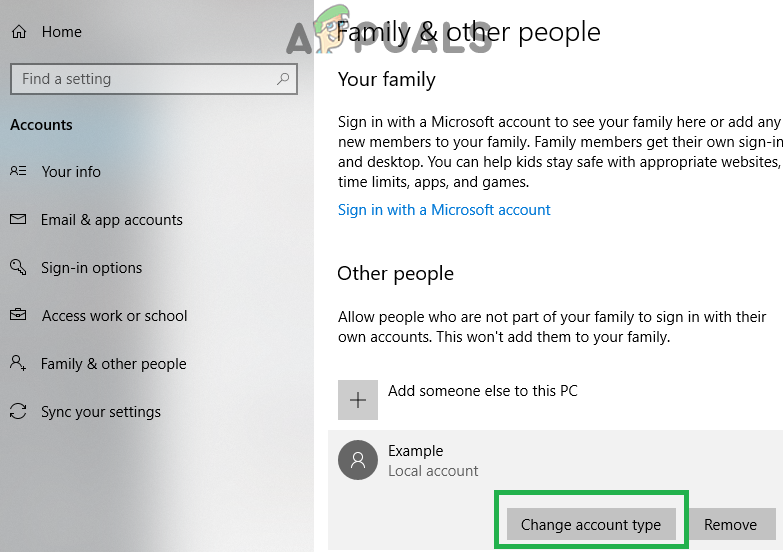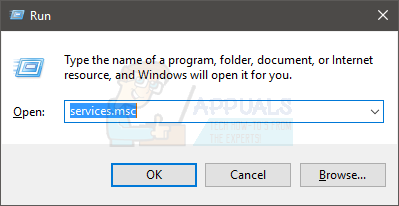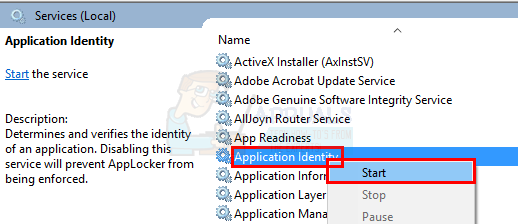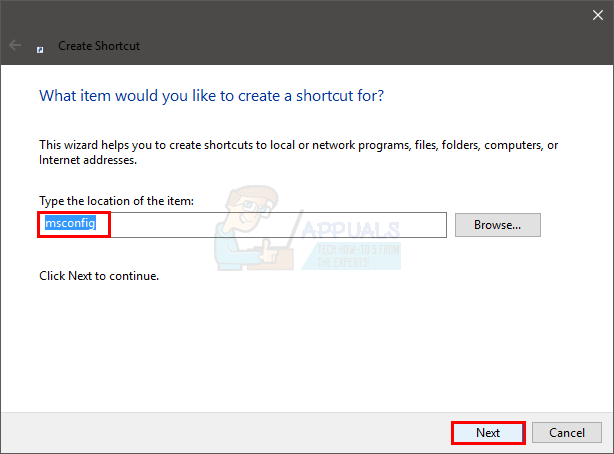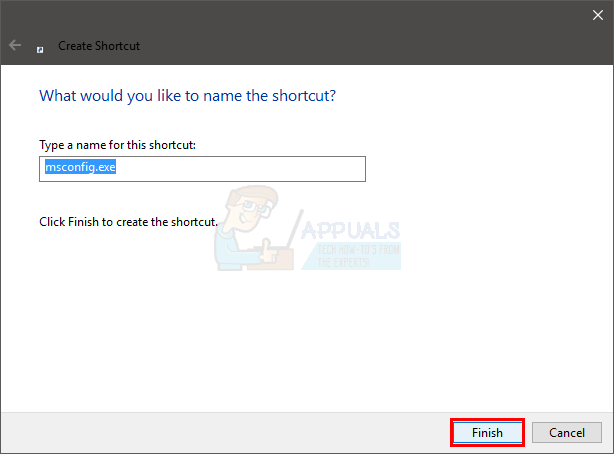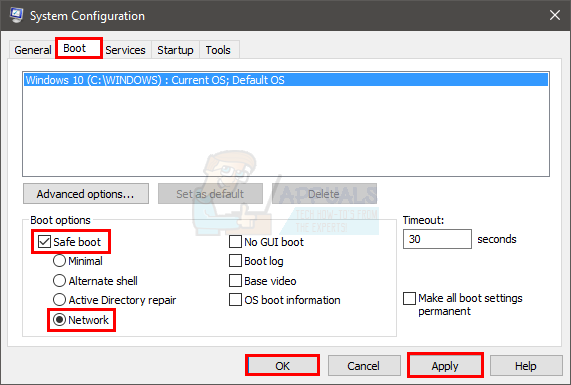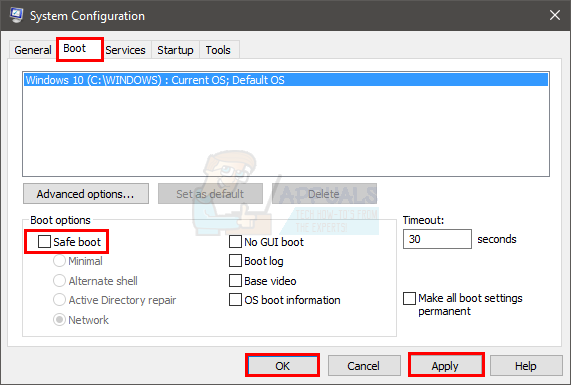Windows 10 pasti membawa banyak penambahbaikan dan ciri berbanding pendahulunya tetapi ia juga mempunyai banyak pepijat. Bar tugas yang bermasalah adalah salah satu masalah tersebut. Bagi sebahagian besar pengguna yang menaik taraf ke Windows 10 cenderung melihat bar tugas yang tidak berfungsi sepenuhnya. Masalahnya berbeza dari orang ke orang tetapi gejala yang paling biasa adalah anda tidak akan dapat mengklik apa-apa di bar tugas dan jubin anda akan hilang. Beberapa pengguna juga mengadu bar Permulaan Carian mereka tidak berfungsi.

Bar tugas tidak berfungsi - Windows 10
Ini pada dasarnya adalah bug dalam kemas kini Windows 10 yang pasti akan dapat diselesaikan pada kemas kini yang akan datang. Oleh kerana Microsoft melancarkan kemas kini dengan cepat, ini pasti akan berlaku. Walaupun menyusahkan tetapi masalahnya dapat diselesaikan dan penyelesaian yang diberikan di bawah berfungsi untuk majoriti pengguna.
Jadi, mulakan dari kaedah 1 dan teruskan sehingga masalahnya diselesaikan.
Nyahpasang sebarang Antivirus yang mungkin anda miliki terutamanya jika itu adalah Norton. Program Antivirus ini diketahui menyebabkan masalah, ada baiknya mencopot pemasangannya sebelum mengikuti kaedah yang diberikan di bawah. Setelah anda selesai, pasang semula Antivirus kerana itu penting untuk keselamatan sistem anda.
Kaedah 1: Membaiki Fail yang rosak
Muat turun dan jalankan Restoro untuk mengimbas dan memulihkan fail yang rosak dan hilang dari di sini , dan kemudian lihat apakah Taskbar sudah mulai berfungsi, jika tidak beralih ke Kaedah 2.
Kaedah 2: Perintah PowerShell
Oleh kerana masalahnya adalah dengan salah satu komponen Windows iaitu bar tugas Windows, anda boleh menyelesaikannya dengan menjalankan perintah di PowerShell dan kemudian menghapus folder yang berkaitan dengan bar tugas. Ia telah berfungsi untuk banyak pengguna dan kemungkinan besar akan berfungsi untuk anda juga.
Catatan: Sebelum mula mengikuti kaedah ini, pastikan Windows Firewall anda berjalan. Sekiranya anda tidak tahu cara menghidupkan Windows Firewall atau adakah ia dihidupkan / dimatikan, ikuti langkah-langkah yang diberikan di bawah
- Tahan Kekunci Windows dan tekan R
- Jenis perkhidmatan. msc dan tekan Masukkan
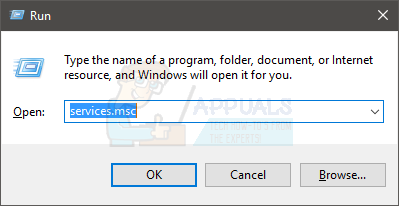
perkhidmatan.msc
- Cari perkhidmatan yang dinamakan Windows Firewall
- Klik kanan Windows Firewall dan pilih Hartanah

- Pilih Buku Panduan dari menu lungsur di bahagian Jenis Permulaan
- Klik Mulakan butang di bahagian Status Perkhidmatan (anda seharusnya dapat melihat status berubah menjadi berjalan sebaik sahaja perkhidmatan dimulakan)
- Klik Okey

Sekarang Windows Firewall dihidupkan dan kami pasti akan melakukannya. Mari kita mulakan penyelesaian untuk masalah ini.
- Tekan CTRL , SEMUANYA dan HAPUS serentak ( CTRL + SEMUANYA + HAPUS )
- Pilih Pengurus Tugas
- Klik Fail
- Pilih Jalankan tugas baru
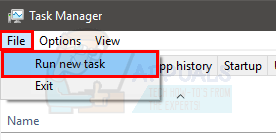
- Periksa pilihan yang mengatakan Buat tugas ini dengan hak pentadbiran
- Jenis kuasa besar dan tekan Masukkan
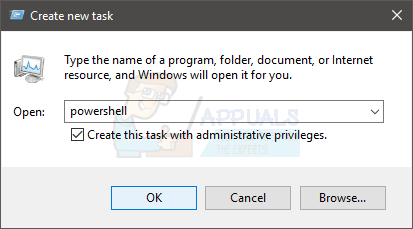
- Jenis Dapatkan-AppXPackage -AllUsers | Foreach {Add-AppxPackage -DisableDevelopmentMode -Daftar '$ ($ _. InstallLocation) AppXManifest.xml'} dan tekan Masukkan . Anda boleh memeriksa masalahnya diselesaikan atau tidak kerana masalahnya diselesaikan untuk beberapa pengguna setelah menjalankan perintah ini. Oleh itu, periksa bar tugas (tidak perlu dimulakan semula) dan jika tidak diperbaiki, teruskan.

- Tahan Kekunci Windows dan tekan R
- Jenis C: Pengguna \% nama pengguna% AppData Tempatan dan tekan Masukkan
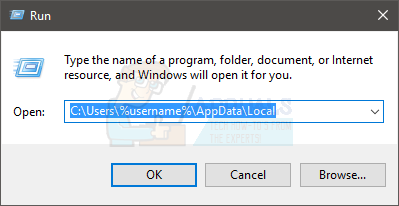
- Cari folder bernama TileDataLayer . Klik kanan dan pilih Padam . Sekiranya anda tidak dapat melihat folder di mana sahaja di lokasi, ia mesti disembunyikan. Buka folder dengan mengikuti langkah-langkah yang diberikan di bawah
- Semasa anda berada dalam Penjelajah Fail, Klik Pandangan
- Periksa pilihan yang tertera Item Tersembunyi di bahagian Tunjuk / sembunyikan
- Sekarang periksa sama ada folder itu muncul atau tidak
- Tutup tingkap dan klik dua kali Tong kitar semula (terletak di skrin Desktop)
- Cari folder yang sama dengan yang anda padamkan TileDataLayer . Klik kanan dan pilih padam . Klik ya jika meminta pengesahan.
Sekiranya anda tidak dapat menghapus folder TileDataLayer, ikuti langkah-langkah ini
- Tahan Kekunci Windows dan tekan R
- Jenis perkhidmatan. msc dan tekan Masukkan
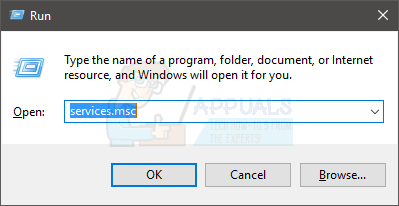
- Cari perkhidmatan bernama tiledatamodelsvc atau Pelayan model Tile Data
- Klik kanan perkhidmatan tiledatamodelsvc atau Pelayan model Tile Data dan klik Berhenti
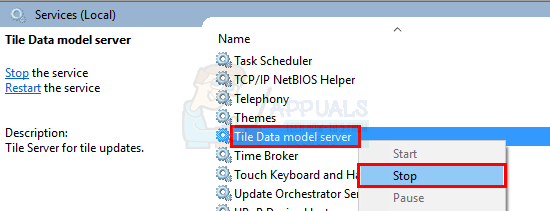
- Sekarang ulangi langkah dari 5-9 yang diberikan di atas.
Tunggu beberapa minit selepas folder dikeluarkan dari tong sampah. Kemudian periksa sama ada masalah itu masih ada.
Kaedah 3: Perintah PowerShell (Alternatif)
Ini adalah satu lagi arahan yang boleh anda jalankan di PowerShell Windows yang telah berfungsi untuk banyak pengguna.
- Tekan CTRL , SEMUANYA dan HAPUS serentak ( CTRL + SEMUANYA + HAPUS )
- Pilih Pengurus Tugas
- Klik Fail
- Pilih Jalankan tugas baru
- Periksa pilihan yang mengatakan Buat tugas ini dengan hak pentadbiran
- Jenis kuasa besar dan tekan Masukkan
- Jenis Dapatkan-AppXPackage -AllUsers | Where-Object {$ _. InstallLocation-like '* SystemApps *'} | Foreach {Add-AppxPackage -DisableDevelopmentMode -Daftar '$ ($ _. InstallLocation) AppXManifest.xml'} dan tekan Masukkan
Sekarang periksa dan lihat apakah masalahnya diselesaikan atau tidak.
Kaedah 4: Memeriksa Kemas Kini
Ada kemungkinan bahawa bug / gangguan tertentu dalam sistem operasi menghalang bar tugas berfungsi dengan baik. Selalunya, bug ini diperbaiki dengan kemas kini baru pada sistem operasi. Oleh itu, dalam langkah ini, kami akan memeriksa kemas kini baru pada sistem operasi.
- Tekan “ Tingkap '+' Saya Kunci secara serentak.
- Klik pada ' Kemas kini & Keselamatan Butang.
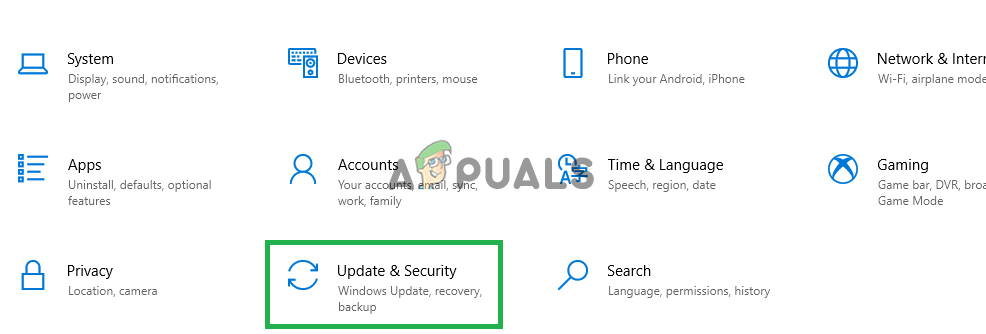
Mengklik pada pilihan 'Kemas kini & Keselamatan'
- Klik pada ' Periksa untuk Kemas kini Butang dan tunggu proses pemeriksaan selesai.
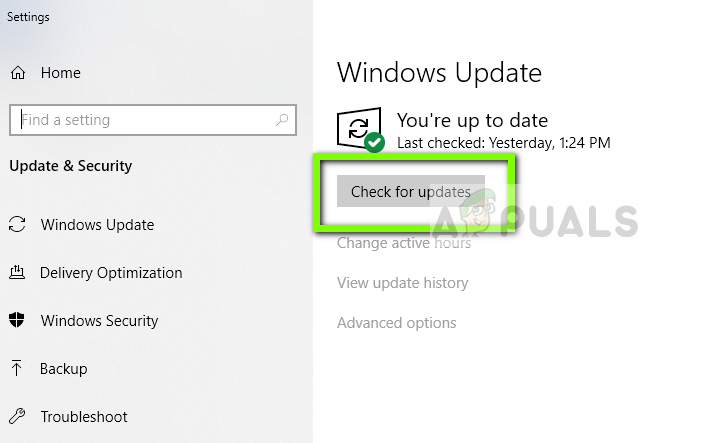
Memeriksa Kemas Kini - Kemas kini Windows
- Sekiranya kemas kini baru tersedia, mereka akan melakukannya secara automatik menjadi dimuat turun dan dipasang .
- Mula semula komputer ke berlaku kemas kini dan periksa untuk melihat sama ada masalah itu berterusan.
Kaedah 5: Melakukan imbasan SFC
Imbasan 'SFC' memeriksa komputer untuk mengetahui pemacu dan fail pendaftaran yang rosak atau hilang. Oleh itu, dalam langkah ini, kami akan melakukan imbasan SFC. Untuk itu:
- Tekan pada ' Tingkap '+' R Kunci secara serentak untuk membuka arahan Run.
- Taip ' cmd 'Dan kemudian tekan' Ctrl '+' Pergeseran '+' Masukkan 'Untuk membukanya sebagai pentadbir.
- Taip ' sfc / mengimbas sekarang 'Dan tekan' Masukkan '.
- Alat ini akan mengimbas semua fail sistem anda, tunggu agar proses pengesahan selesai,
- Setelah imbasan selesai, periksa untuk melihat sama ada masalah itu berterusan.
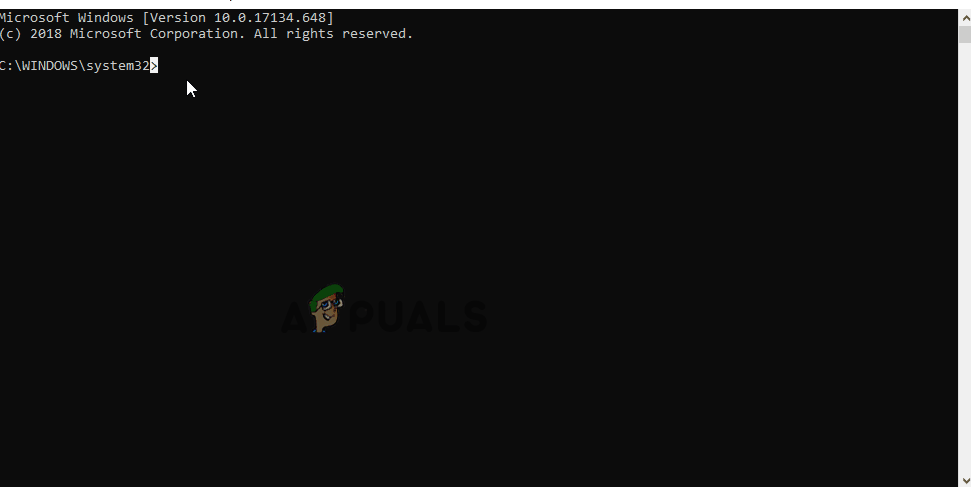
Melakukan imbasan SFC
Kaedah 6: Membuat Akaun Microsoft Baru
Kadang kala, data pengguna tertentu mungkin rosak. Data yang rosak ini boleh mengganggu elemen tertentu dari sistem operasi dan menghalang ciri tertentu daripada berfungsi dengan baik. Oleh itu, dalam langkah ini, kami akan membuat Akaun Microsoft baru untuk menyelesaikan masalah ini. Untuk itu:
- Klik pada ' Menu Mula Butang dan pilih ' Tetapan Ikon.
- Di dalam tetapan, klik pada ' Akaun Butang.

Memilih 'Akaun' dari tetapan
- Pilih yang ' Keluarga & Orang Lain ' daripada dibiarkan panel dan klik pada ' Tambahkan orang lain ke PC ini '.
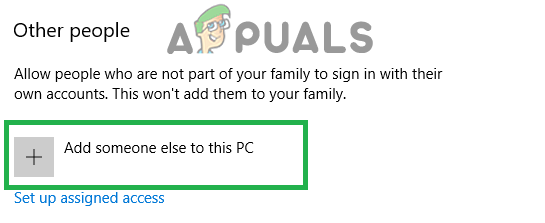
Mengklik 'Keluarga & Orang lain' dan memilih 'Tambahkan orang lain ke PC ini'
- Klik pada ' Saya tidak mempunyai maklumat log masuk orang ini 'Dan pilih' Tambahkan pengguna tanpa Akaun Microsoft 'Tetapan.
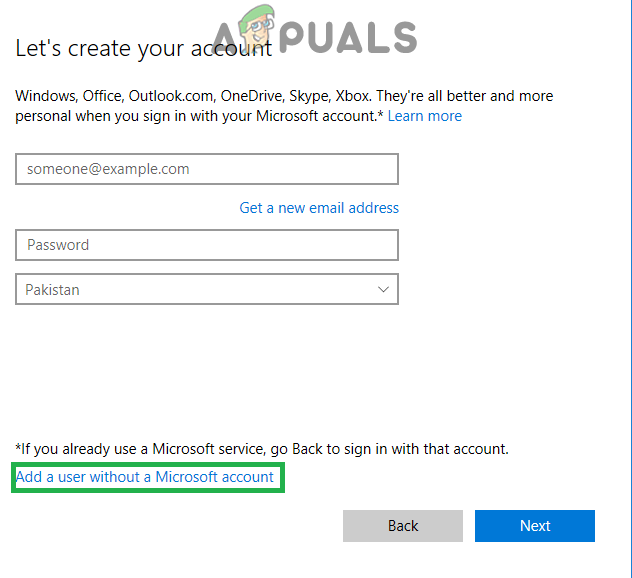
Mengklik pada pilihan 'Tambah tanpa akaun Microsoft'
- Masukkan yang tauliah untuk akaun yang ingin anda buat dan klik pada ' Seterusnya '.
- Setelah akaun dibuat, klik pada akaun dan pilih ' Ubah akaun taip ” Pilihan.
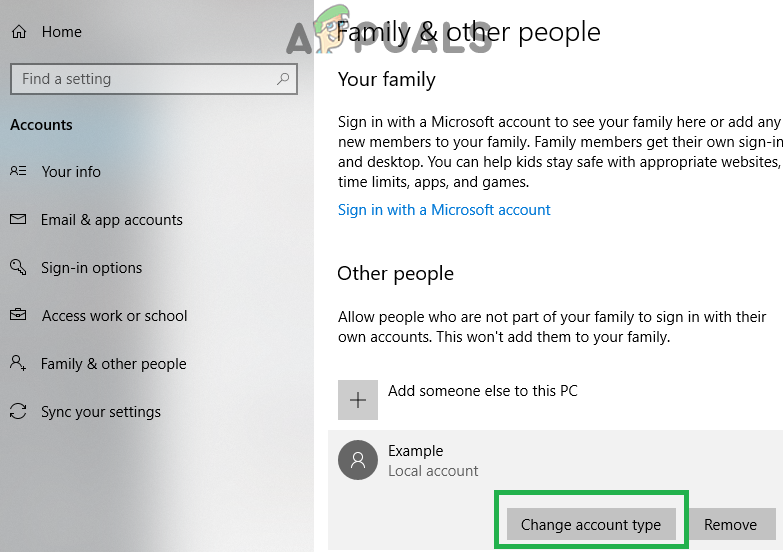
Mengklik pada pilihan 'Ubah Jenis Akaun'.
- Klik pada lungsur turun dan pilih ' Pentadbir 'Dari pilihan.

Memilih 'Pentadbir' dari senarai
- Klik pada ' okey 'Dan tanda keluar dari semasa akaun .
- Log masuk ke baru akaun , lari permohonan dan periksa untuk melihat sama ada masalah itu berterusan.
Kaedah 6: Perkhidmatan Identiti Aplikasi
Memasuki perkhidmatan dan menghidupkan perkhidmatan bernama Application Identity Service juga diketahui dapat menyelesaikan masalah ini bagi sebilangan pengguna.
- Tahan Kekunci Windows dan tekan R
- Jenis perkhidmatan. msc dan tekan Masukkan
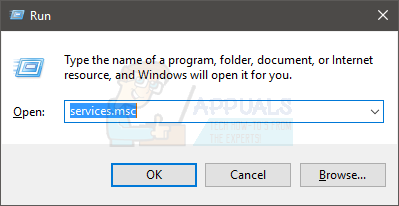
- Cari perkhidmatan bernama Identiti Aplikasi . Betul Identiti Aplikasi dan pilih Mulakan
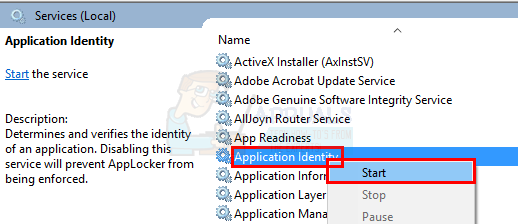
- Tunggu satu atau dua minit dan mulakan semula komputer anda
Setelah selesai, periksa sama ada bar tugas sudah mula berfungsi atau tidak.
Kaedah 7: Pilihan Boot Selamat
Melakukan boot selamat juga berjaya bagi banyak pengguna. Tetapi masalah sebenar masuk ke msconfig adalah anda tidak dapat mengakses bar tugas anda dan memulakan pencarian sehingga anda harus membuatnya berfungsi dari sudut lain.
Langkah-langkah untuk mengakses msconfig tanpa menggunakan carian permulaan atau bar tugas diberikan di bawah.
- Klik kanan pada tempat kosong semasa anda berada di skrin Desktop anda
- Pilih Baru kemudian klik Jalan pintas
- Jenis msconfig ketika meminta masuk ke lokasi
- Klik Seterusnya
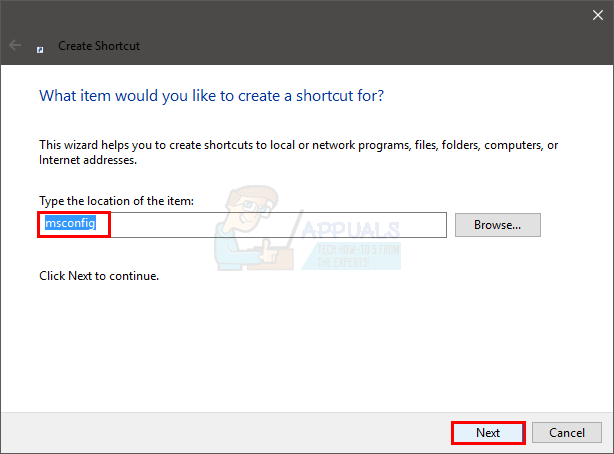
- Namakan apa sahaja yang anda mahukan dan kemudian klik Selesai
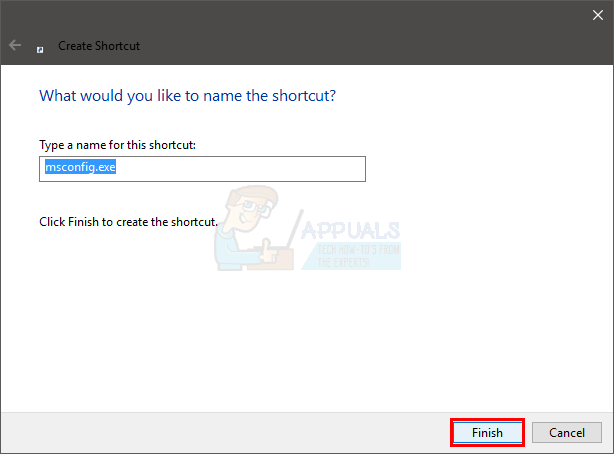
- Klik dua kali jalan pintas yang baru dibuat ini (ia akan muncul di desktop anda sekarang)
- Klik But tab
- Periksa pilihan yang mengatakan Boot Selamat
- Klik Rangkaian pilihan
- Klik Memohon kemudian klik Okey
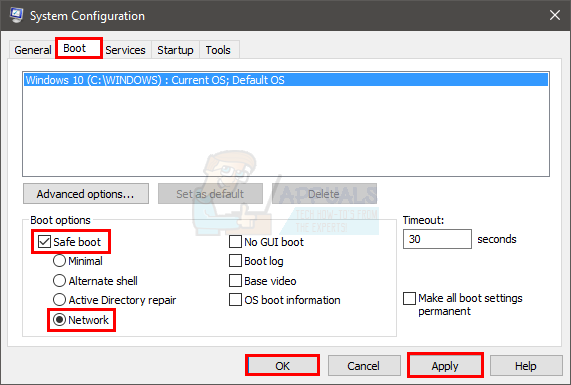
- Ia akan meminta anda sama ada memulakan semula komputer sekarang. Pilih YA
- Setelah dimulakan semula, klik dua kali pintasan (yang anda buat sebelumnya) sekali lagi
- Pilih But tab
- Nyahtanda pilihannya Boot Selamat
- Klik Memohon dan kemudian pilih Okey
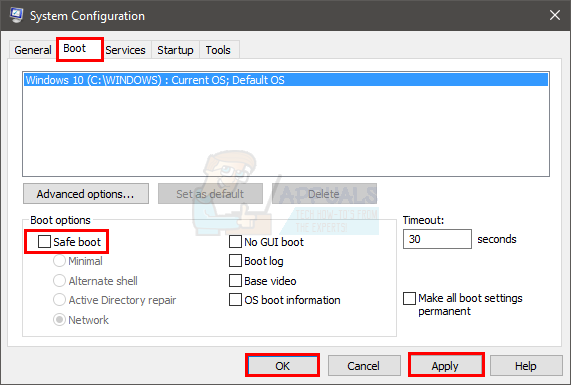
- Sekarang mulakan semula dan semuanya mesti baik-baik saja sekarang.
Setelah komputer anda dimulakan semula, periksa sama ada bar tugas berfungsi atau tidak. Kemungkinan besar ia akan berfungsi pada masa ini.
6 minit membaca